在开始安装之前大家需要制作一个u盘启动系统,也就是俗称的U盘PE系统,具体制作方法参考下面的链接:u盘启动盘制作方法,然后把自己喜欢的win7系统ios镜像拷贝到u盘的gho文件夹内,这里小编为大家推荐一个本站原版的64位纯净系统无任何修改:【Win7之家】GHOST WIN7 64位高速旗舰版系统V2017
步骤一:U盘的制作和BIOS完成后,将电脑重新启动。当然电脑重新启动前也需要将U盘启动盘插在电脑USB接口上。
步骤二:重启后进入口袋PE选择界面时,选择第一项“启动口袋U盘Windows8PE维护系 统”,并按下回车键(即键盘上的enter键)。如图1
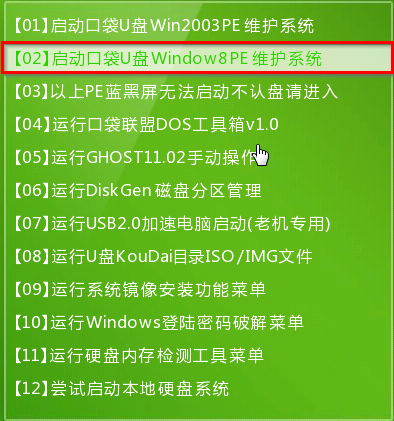
不开机u盘装win7系统安装教程图一
步骤三:双击桌面上的“口袋PEGhost”。如图2

不开机u盘装win7系统安装教程图二
步骤四:选择你要安装的磁盘,默认即可,确认无误后,点击“确定”如图3
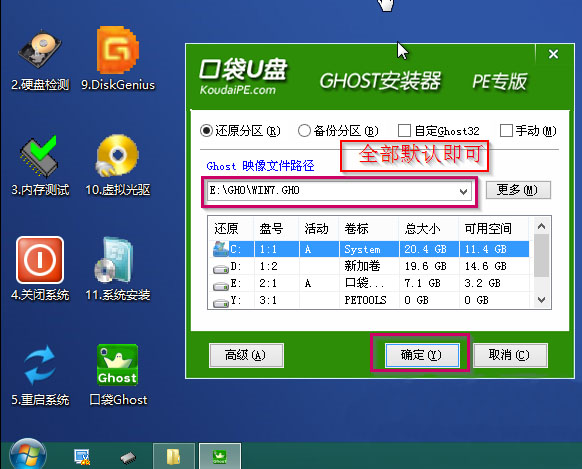
不开机u盘装win7系统安装教程图三
步骤五:在弹出的对话框里选择“是”。(安装系统前事先把c盘重要的数据拷贝到其他磁盘)如图4
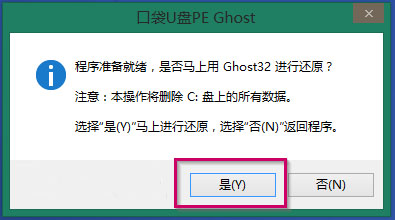
不开机u盘装win7系统安装教程图四
步骤六:接着就会出现系统还原界面进度条,如图5
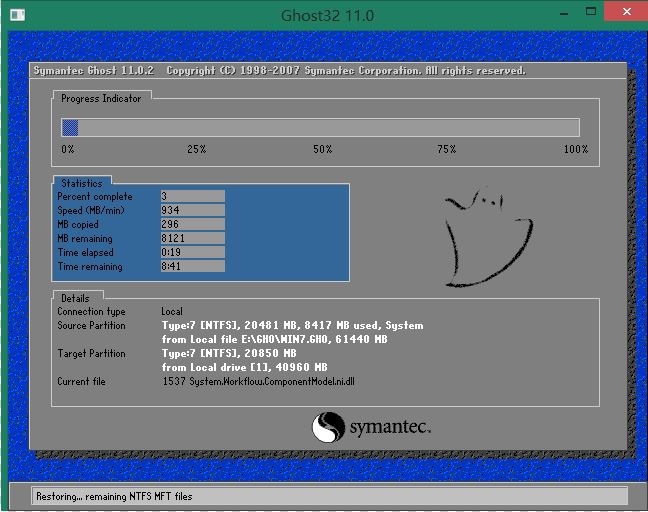
不开机u盘装win7系统安装教程图五
步骤七:系统还原完成后就出现提示是否马上重新启动计算机,win7下载安装就是这么简单。
步骤八:耐心等待,程序会自动完成win7系统安装
因为这是原版的系统,所以是不激活状态的,所以安装完成后需要大家自己下载激活软件手动激活链接如下(内含教程):http://www.winwin7.com/Soft/Win7JH-24.html
总结:以上就是不开机安装win7系统的方法,希望对大家有帮助